今回は、グラスホッパーで点をずらしてつなぐ曲線を利用した空間デザイン方法について解説します。
動画で見る
全体の様子
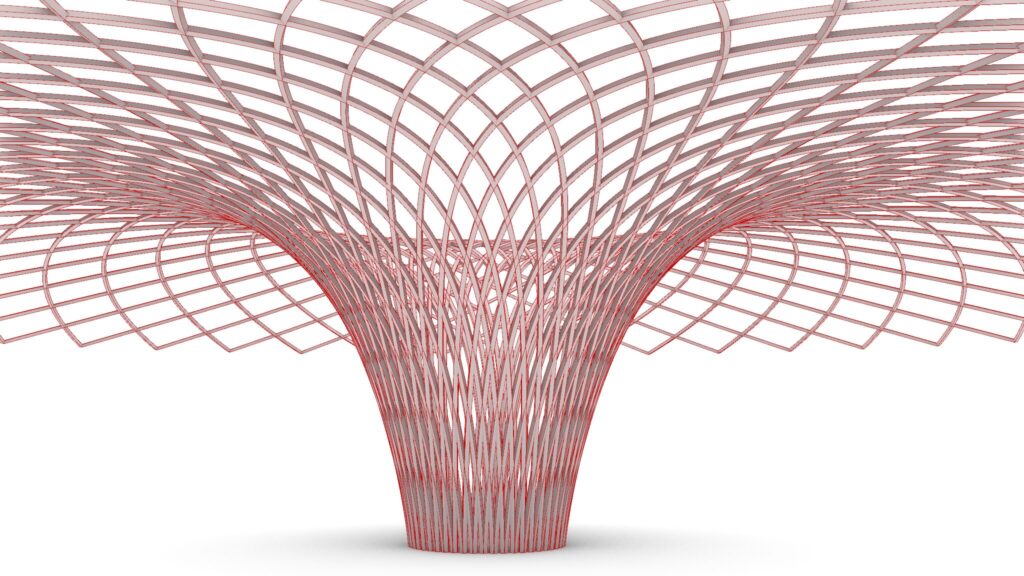
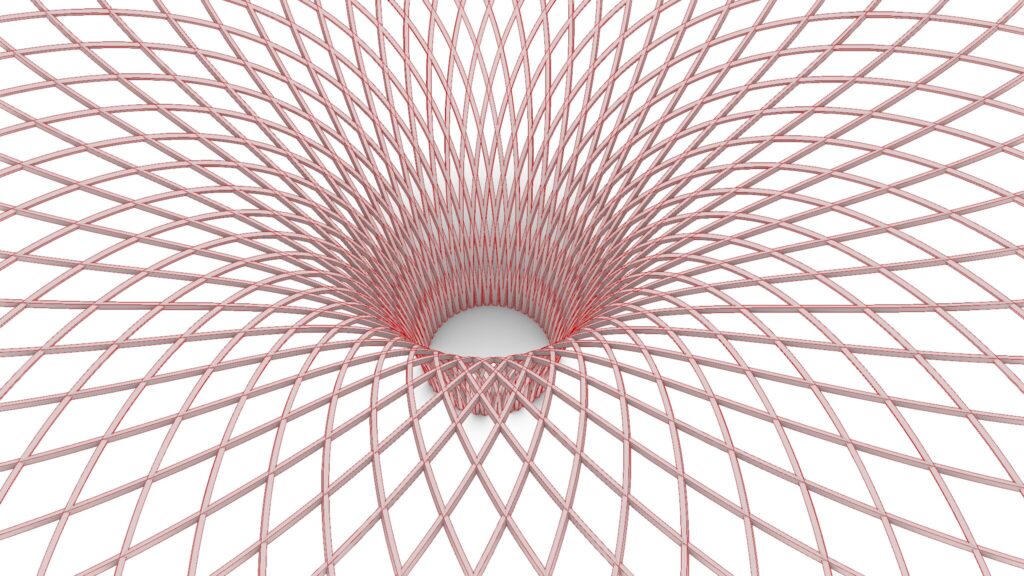
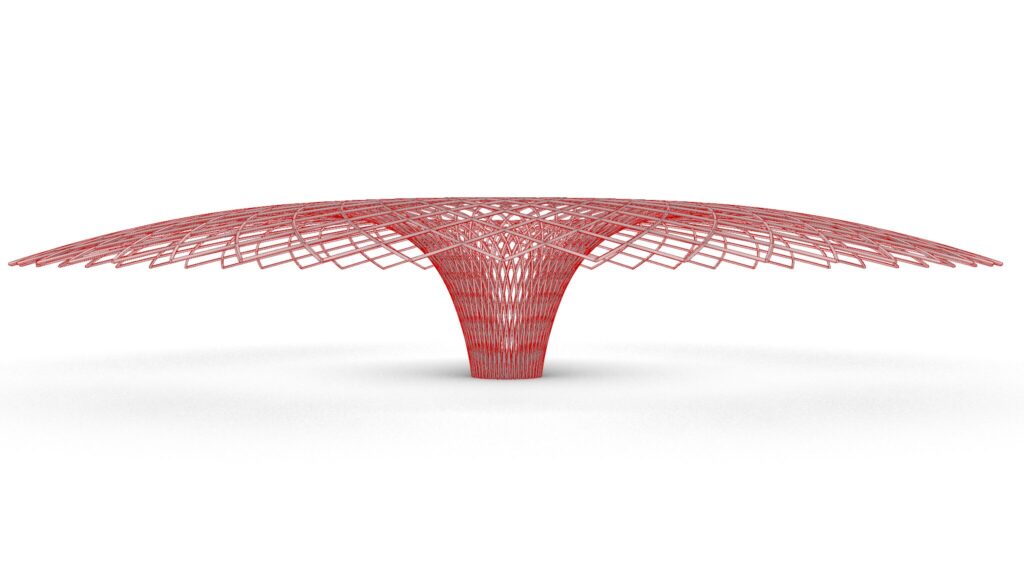
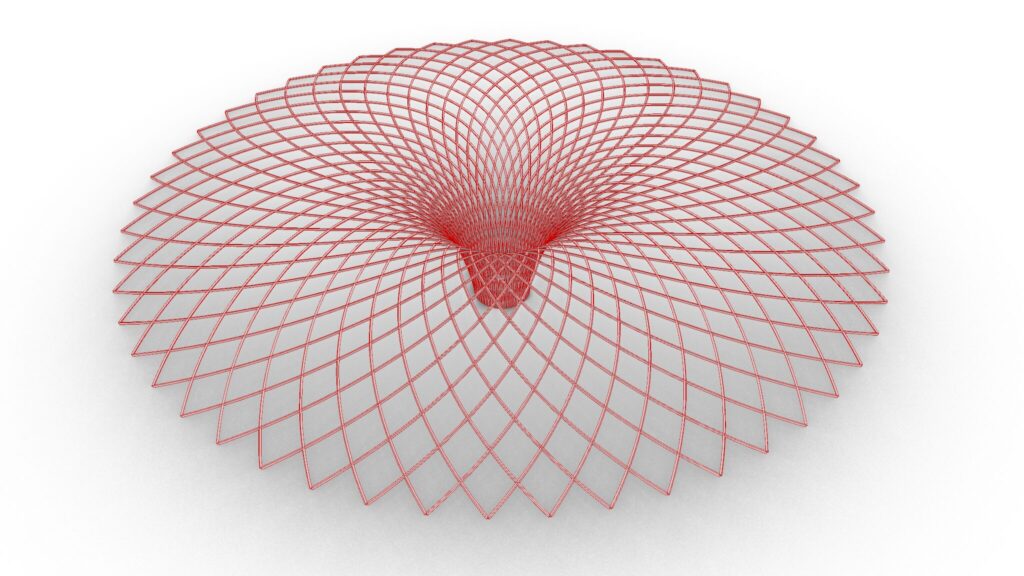
上4枚の画像は、グラスホッパーの様子です。
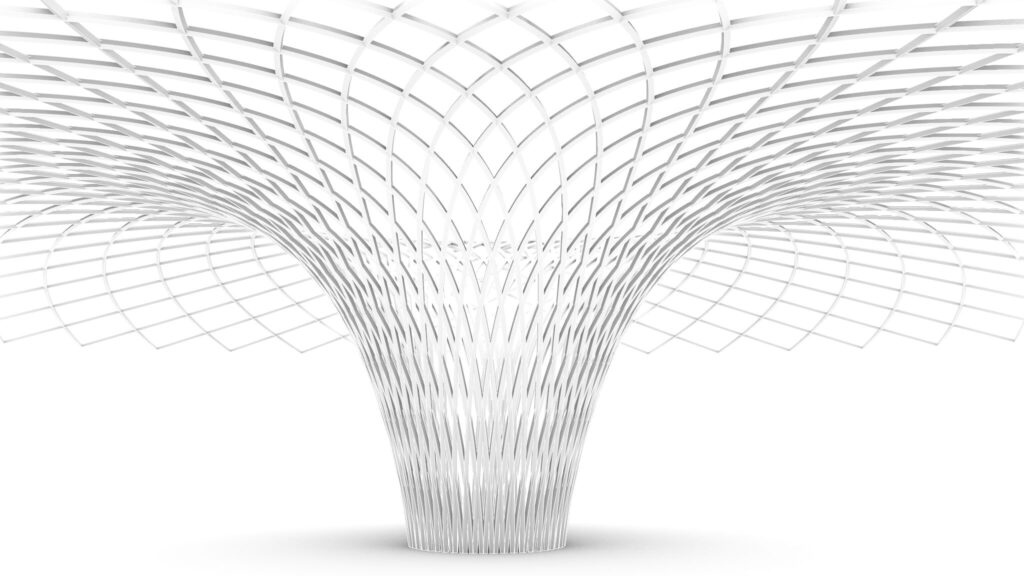
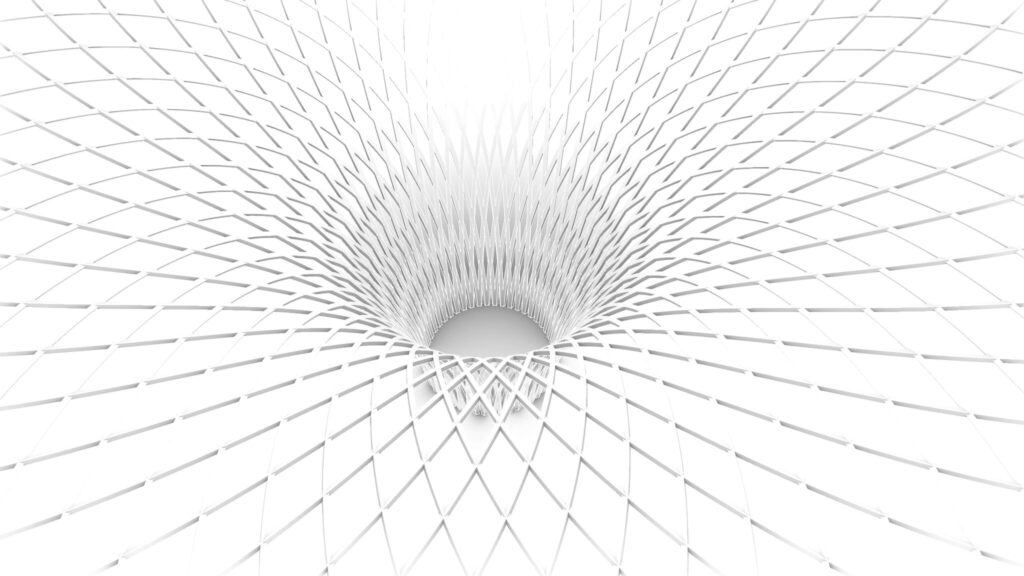

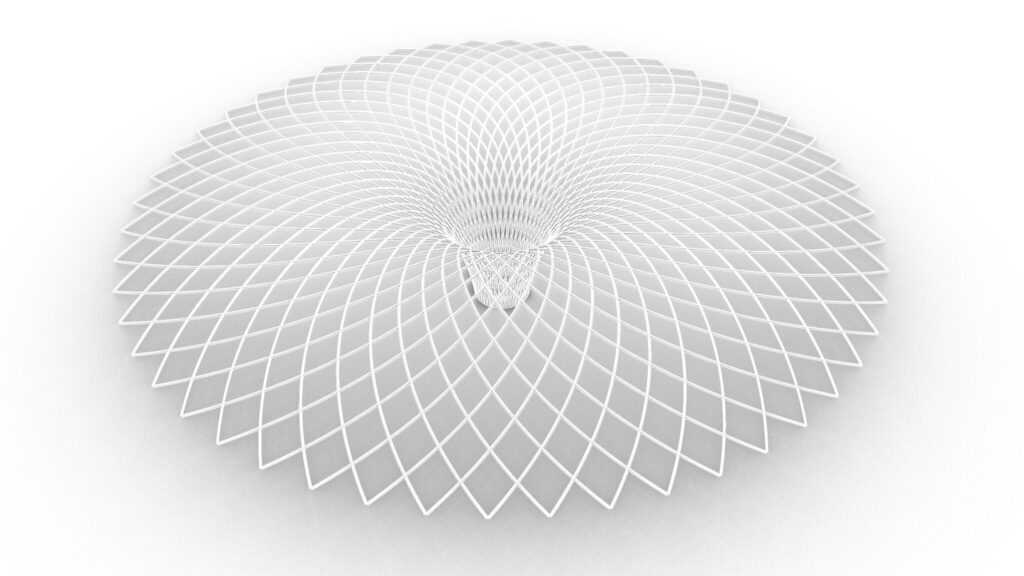
上4枚の画像は、ライノセラス上に書き出した様子です。

上の画像は、最終的にレンダリングした様子です。
それでは、順番に解説していきます。
今回使用したグラスホッパーとライノセラスのデータダウンロードはこちら
ダウンロードできるデータのご利用に関しては、利用規約をご覧ください。
全体コンポーネント
全体コンポーネント:①Circle ②Area ③Division ④Addition ⑤Series ⑥Graph Mapper ⑦Bounds ⑧Construct Domain ⑨Remap Numbers ⑩Scale ⑪Unit Z ⑫Move ⑬Loft ⑭Project ⑮Divide Curve ⑯Negative ⑰Shift List ⑱Flip Matrix ⑲Interpolate ⑳Merge ㉑Project ㉒Perp Frames ㉓Rectangle ㉔Deconstruct Plane ㉕Multiplication ㉖Cap Holes
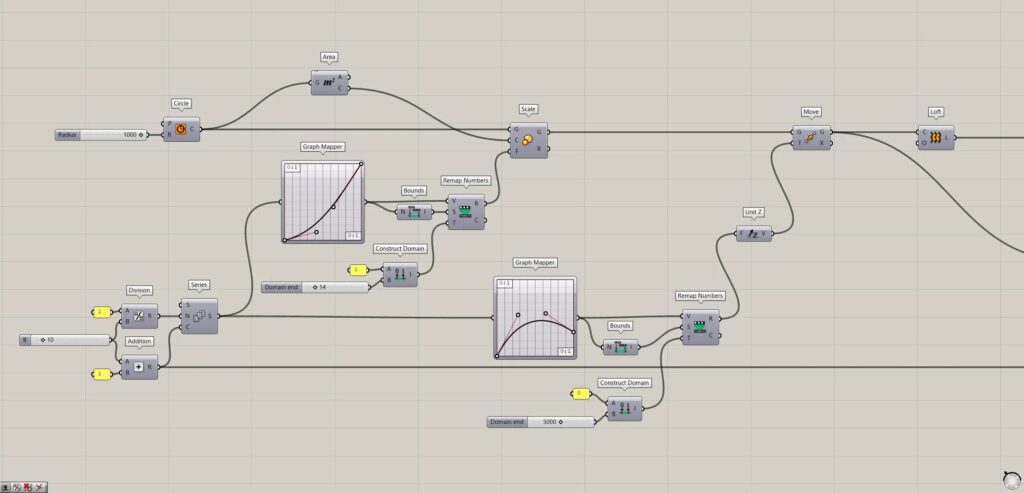
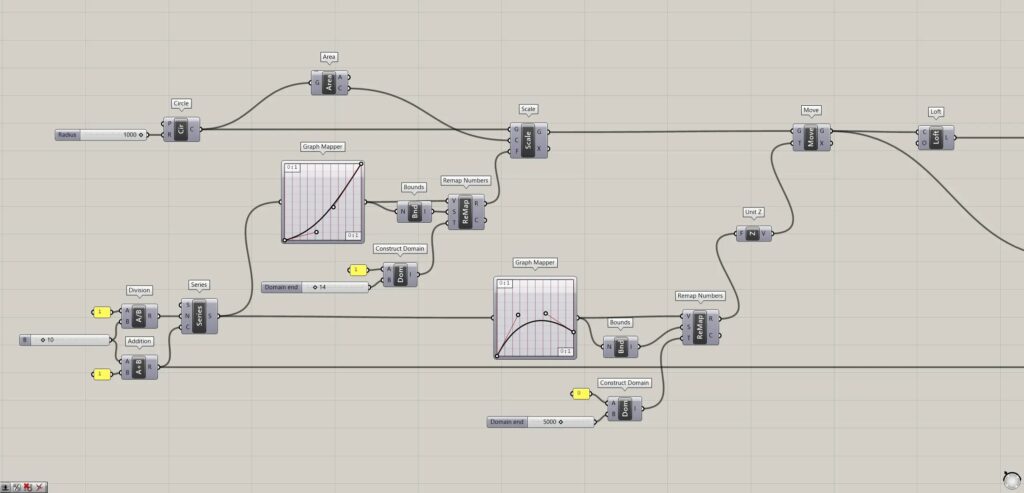
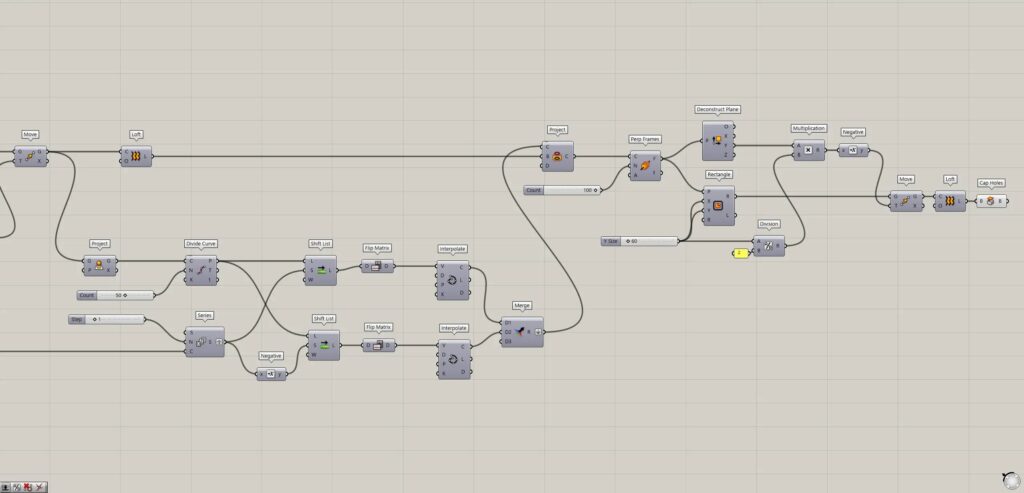
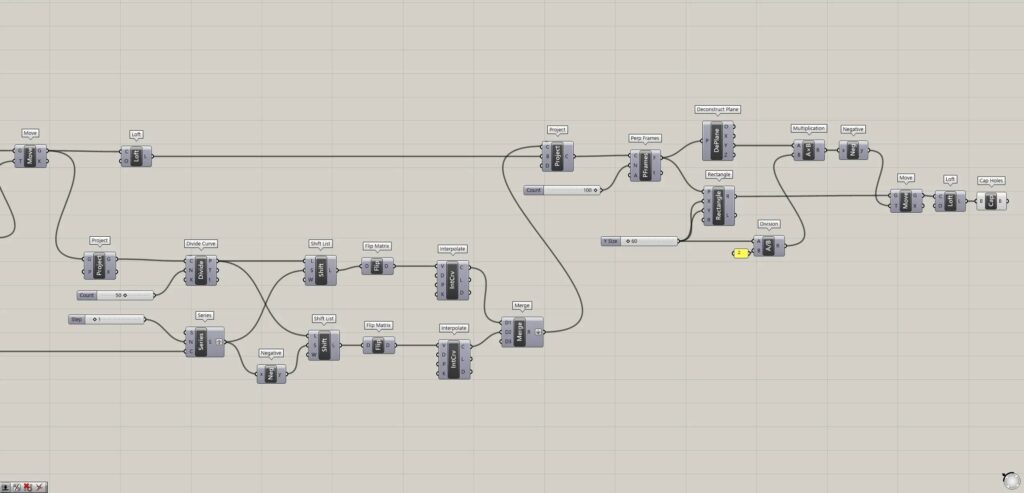
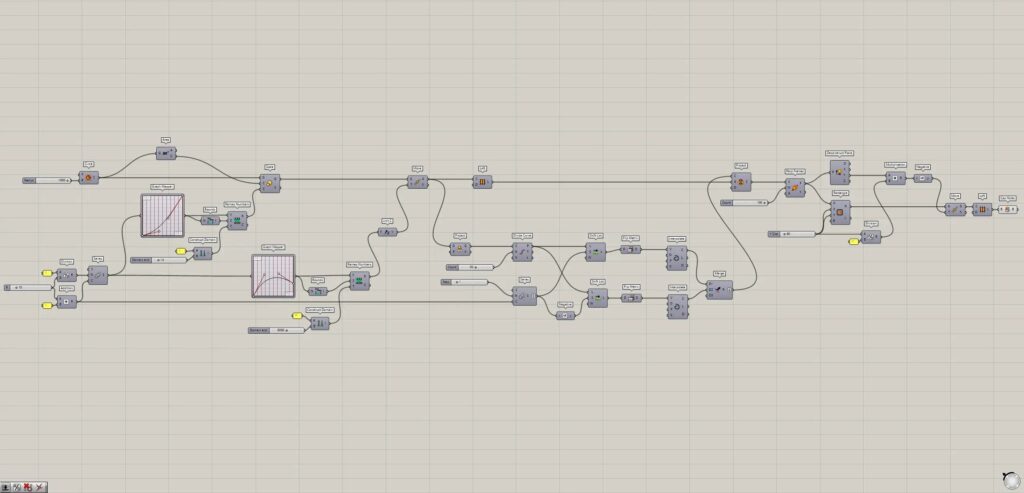
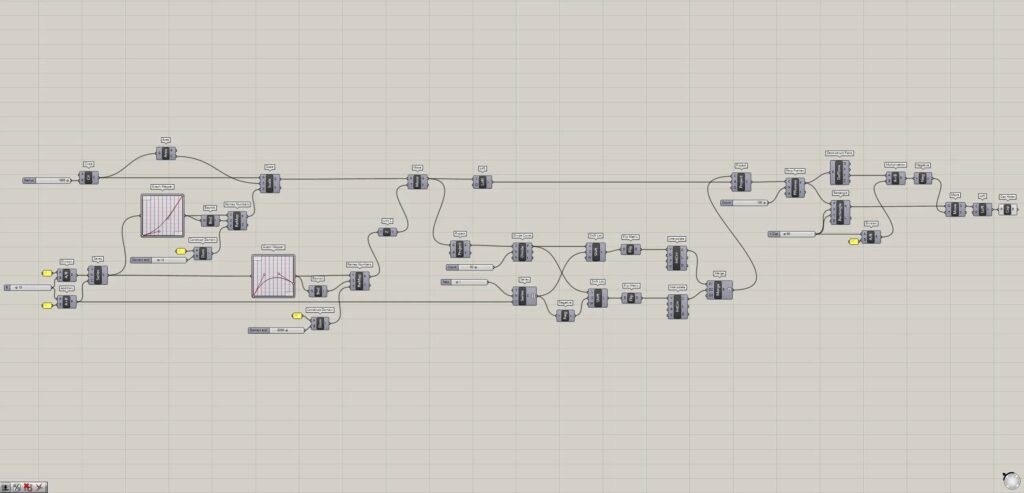
1部分前回の記事を参考にお願いします
今回の内容は、上の前回の記事と重複しているプログラミングの部分があります。
そのため、最初の「スケールが異なる複数の円を作成する」
2番目の「各円を真上方向に移動させて各円をつなぐサーフェスを作成する」
最後の「投影された曲線からルーバーを作成する」
の部分は重複しているので、前回の記事を参考にしてください。
本記事では、重複していない部分のみを解説します。
スケールが異なる複数の円を作成する
基本的には、前回記事の「スケールが異なる複数の円を作成する」の部分を参考にお願いします。
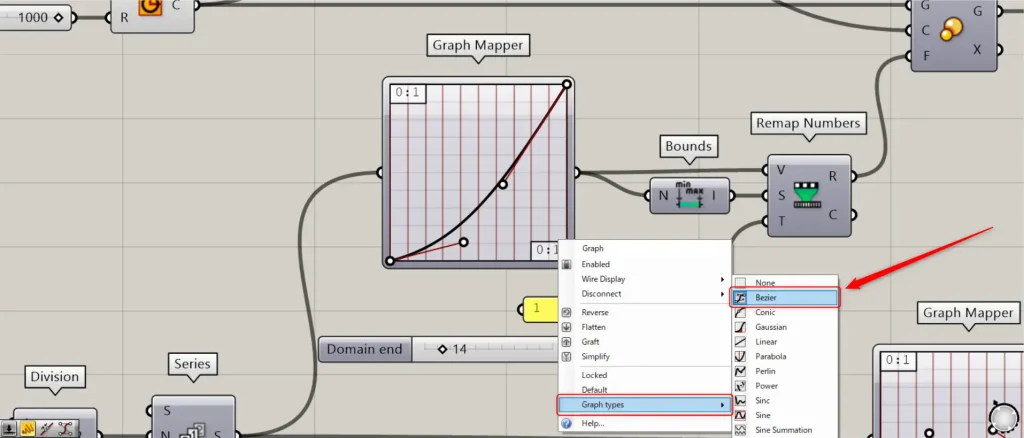
Graph Mapperのグラフの形のみ前回と異なるので、上の画像のような形に変更してください。
各円を真上方向に移動させて各円をつなぐサーフェスを作成する
基本的には、前回記事の「各円を真上方向に移動させて各円をつなぐサーフェスを作成する」の部分を参考にお願いします。
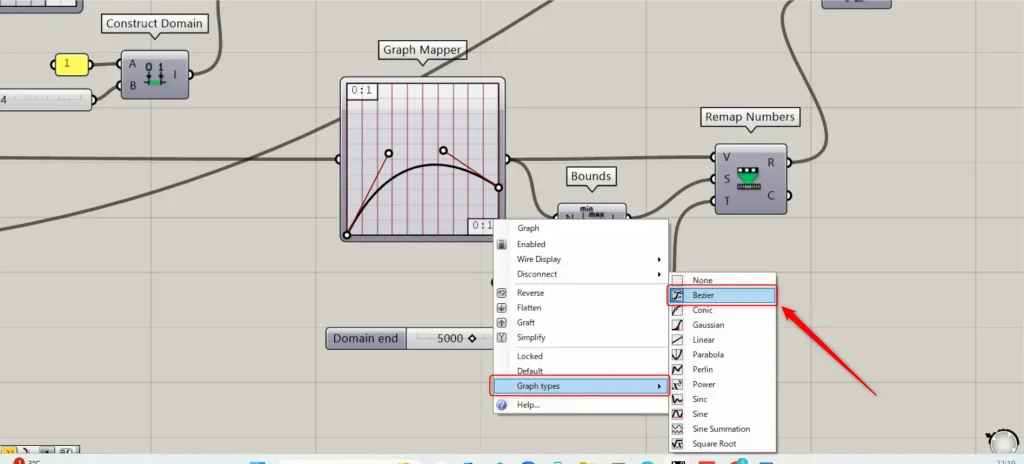
Graph Mapperのグラフの形のみ前回と異なるので、上の画像のような形に変更してください。
各円の分割点をずらしてつなぐ曲線を作成する
次に、各円の分割点をずらしてつなぐ曲線を作成していきます。
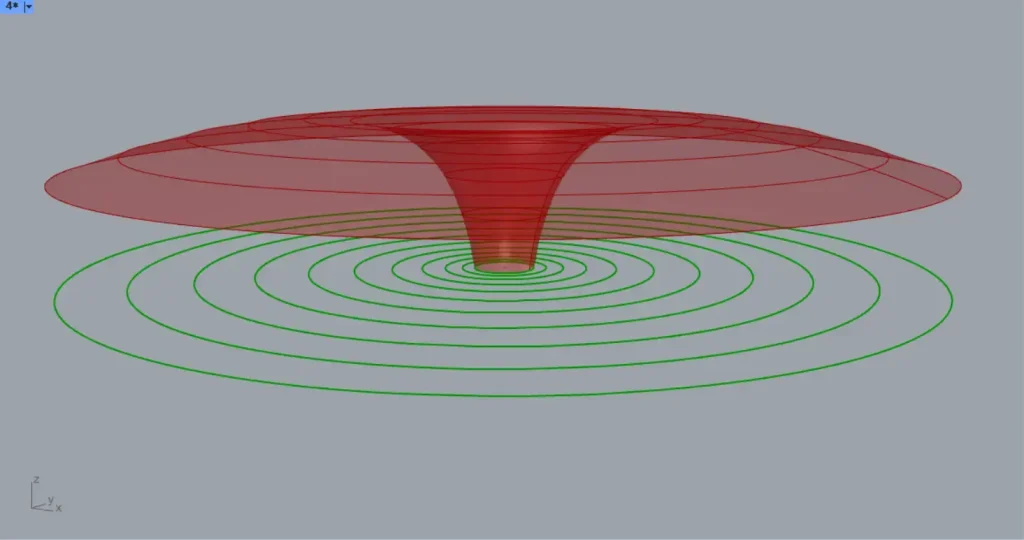
すると、上の画像のように、地面の位置に各円が投影されます。
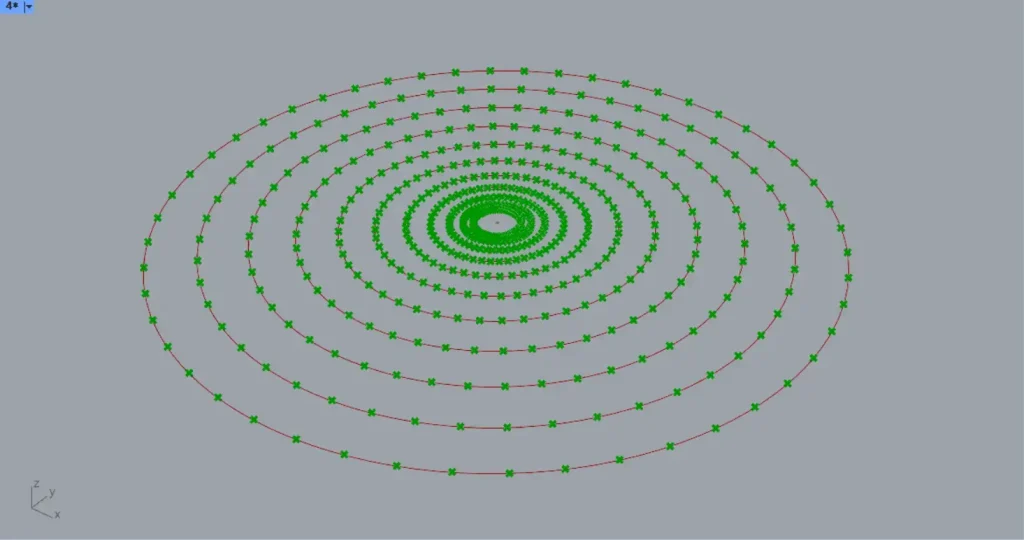
その後、ProjectのG端子を、Divide CurveのC端子につなげます。
さらに、任意の分割数の数値を、Divide CurveのN端子につなげます。
今回は、50の数値を入力しています。
すると、上の画像のように、各円の線データを50に分割する位置に、点が作成されました。

その後、Additionを、SeriesのC端子につなげます。
さらに、任意のずらす数値を、SeriesのN端子につなげます。
今回は、1の数値をつなげています。
すると、0から1ずつ増加する数値が、11個作成されます。
この際に、SeriesのS端子を右クリックし、Graftに設定してください。
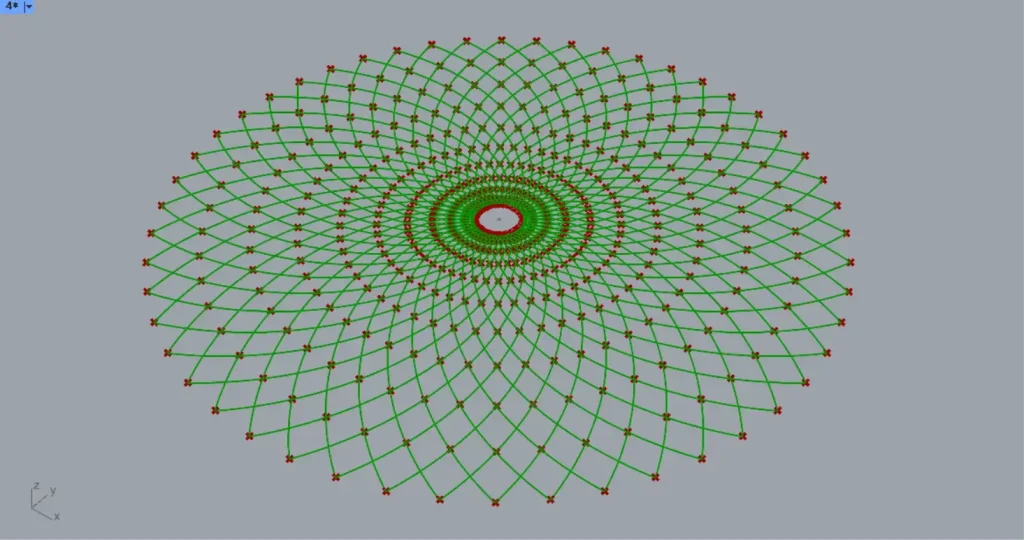
その後、SeriesのS端子を、Negativeにつなげます。
その後、2つのShift Listを用意します。
Divide CurveのP端子を、2つのShift ListのL端子につなげます。
その後、1つのShift ListのS端子に、SeriesのS端子をつなげます。
その後、もう1つのShift ListのS端子に、Negativeをつなげます。
すると、円の分割点が、1つずつずれます。
その後、2つのShift Listを、Flip Matrixにつなげます。
これにより、データの行と列が入れ替わり、各円の点をつなぐ曲線を作成できるようになります。
その後、2つのFlip Matrixを、InterpolateのV端子にそれぞれつなげます。
すると、上の画像のように、ずらした点をつなぐ曲線が作成されました。
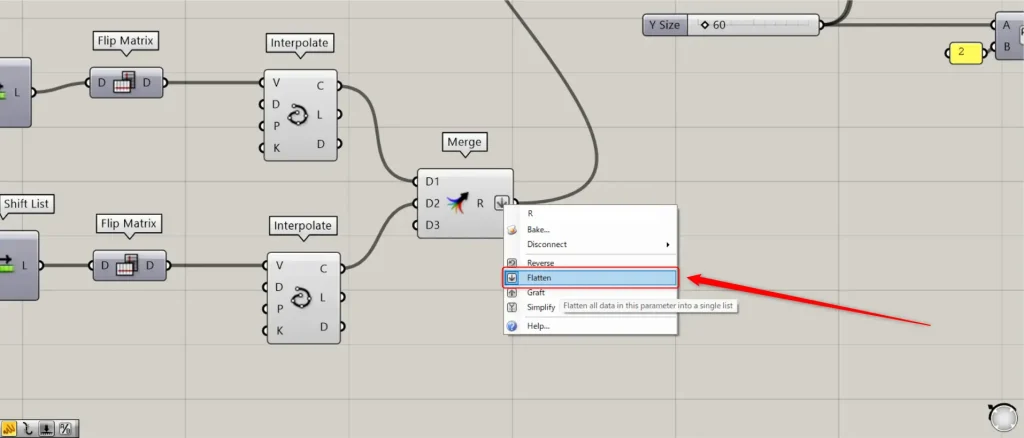
その後、2つのInterpolateを、Mergeにつなげます。
これにより、曲線データがまとめられました。
この際に、MergeのR端子を右クリックし、Flattenに設定してください。

すると、上の画像のように、サーフェス上に曲線が投影されました。
これで、各円の分割点をずらしてつなぐ曲線を作成することができました。
投影された曲線からルーバーを作成する
この内容は、前回記事の「投影された曲線からルーバーを作成する」の部分を参考にお願いします。
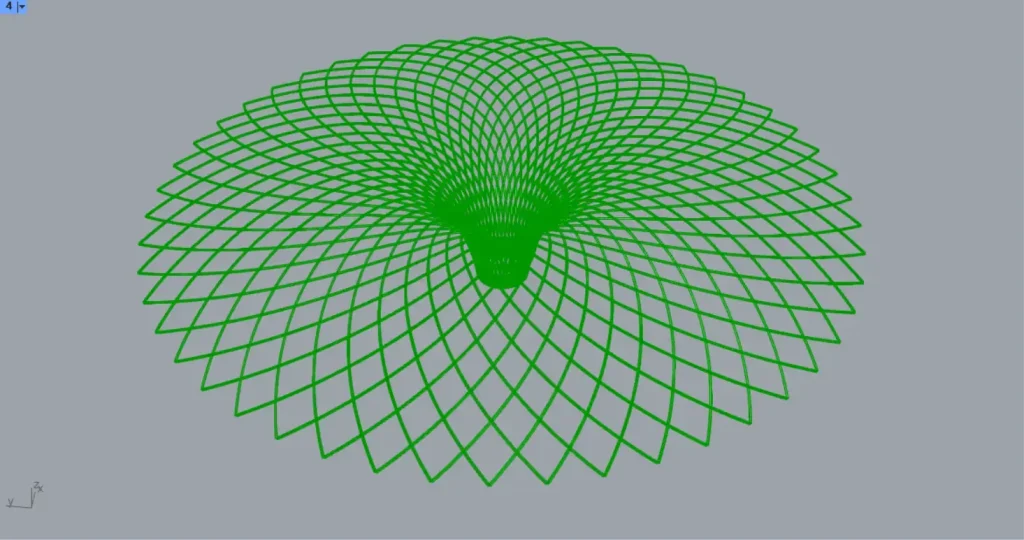
これで完成です。
今回は以上になります。









Comment